CAD填充图案怎么填充局部?CAD填充局部步骤 点击:261 | 回复:0
发表于:2023-03-22 15:17:43
楼主
CAD填充图案相信大家都不陌生,可是CAD填充图案怎么填充局部呢?本节内容小编以浩辰CAD软件为例给大家简单分享一下CAD填充局部的具体操作步骤,一起来了解一下吧!
CAD填充局部操作步骤:
1、首先打开浩辰CAD软件,然后创建一个新的图形文件,在绘图区域中绘制一个圆,在圆形内部进行局部填充。
2、此时在圆心内部绘制一个五角星,调用CAD填充命令快捷键H,打开【图案填充和渐变色】对话框,在其中选择【图案填充】,设置颜色、样例、比例等参数后,点击【添加:拾取点】。如下图所示:
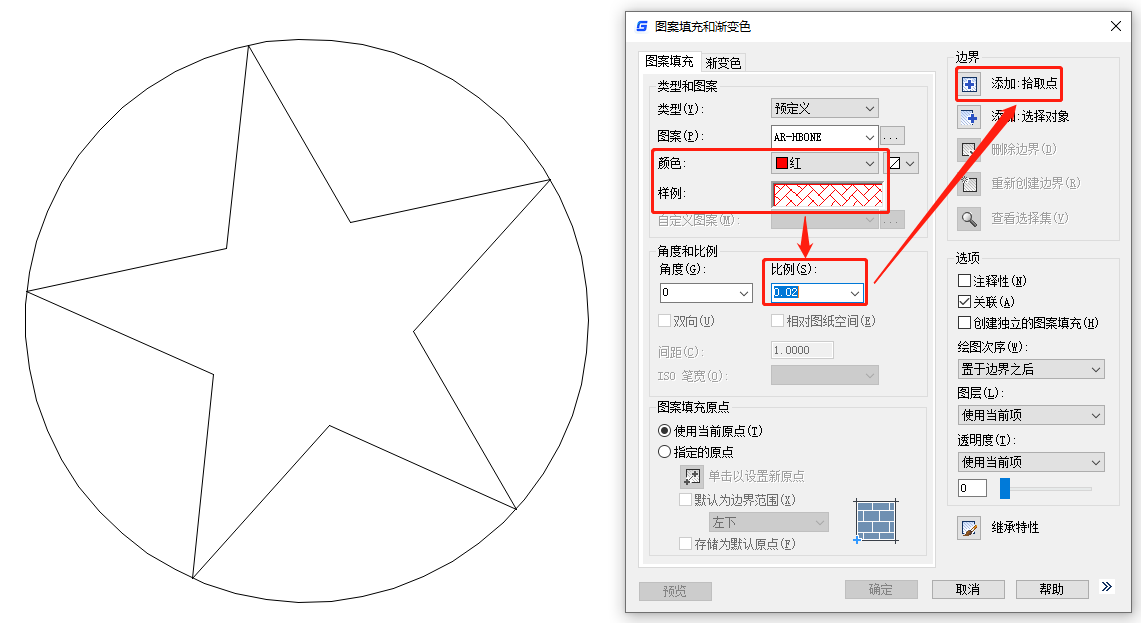
3、根据提示在图中拾取五角星的内部任意一点后,点击回车键确定。
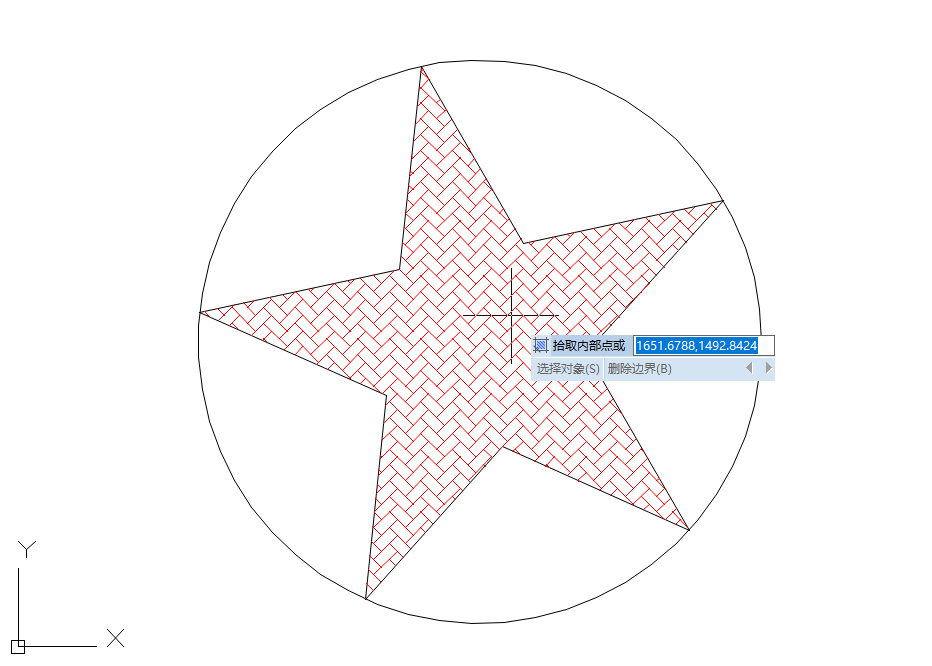
4、点击【确定】完成五角星的填充,最后将五角星的外部黑框线删除即可。如下图所示:
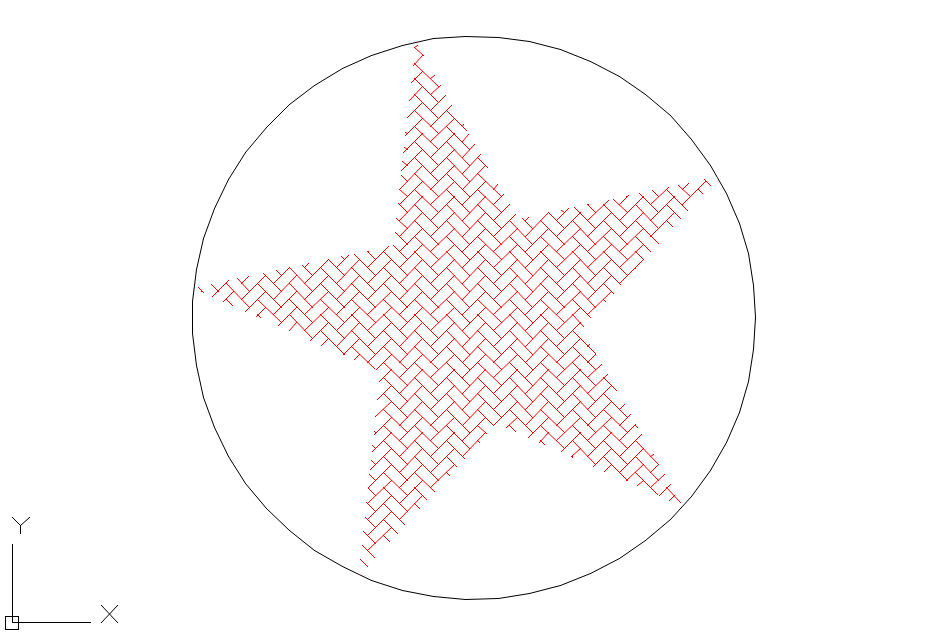
以上CAD教程小编给大家分享了浩辰CAD软件中局部图案填充的具体操作步骤,你学会了吗?
楼主最近还看过
热门招聘
相关主题
- "力控实时历史数据库产品推介...
 [230]
[230] - WWControl(InfoAppTitle("Vi...
 [673]
[673] - 新一代的实时历史数据库平台
 [2220]
[2220] - 柏帝磁感应式编码器哪里好?
 [217]
[217] - 喷淋前处理系统说明
 [743]
[743] - 设备损失率及其综合效率OEE分...
 [382]
[382] - 轻型系列回转支承
 [1624]
[1624] - 智能传感器----电容式油量表...
 [227]
[227] - 泉州 漳州 龙海 福州 三明 宁...
 [275]
[275] - 办案中心人员定位方案优势
 [403]
[403]

官方公众号

智造工程师
-

 客服
客服

-

 小程序
小程序

-

 公众号
公众号

















 工控网智造工程师好文精选
工控网智造工程师好文精选
